此文章可能包含廣告(PR)
Masa這篇會介紹5種Photoshop尺寸調整方法,希望您將能夠輕鬆應對各種圖像處理需求!
在使用Photoshop進行圖像處理時,掌握如何調整版面尺寸和圖像尺寸是非常重要的技能。不同的情況需要不同的方法來達到最佳效果。本文將為你詳細介紹Photoshop的5種尺寸調整方法,讓你能夠在各種需求下靈活運用。
Photoshop的尺寸調整方法會根據具體情況有所不同,請從下面介紹的方法當中您需要的操作選擇對最適合的方法!
延續閲讀【裁切尺寸】如何在Photoshop中指定尺寸裁切圖片?批次裁切方法
文章目錄Photoshop尺寸調整的5種方法1.更改存檔圖像的解析度(Web輸出)2.調整版面尺寸3.更改影像尺寸4.更改圖層尺寸5.批量調整多個檔案的尺寸(影像處理器)總結Photoshop方案選擇 一看就懂!Photoshop相關文章Photoshop尺寸調整的5種方法更改「存檔圖像」的解析度更改「版面」尺寸更改「影像」尺寸更改「圖層」尺寸批量調整多個檔案的尺寸1.更改存檔圖像的解析度(Web輸出)這裡介紹如何更改輸出圖像的解析度。這主要用於從PSD文件導出為JPG、PNG或GIF等網頁用圖像。你可以在導出時指定尺寸,保持原始數據的高解析度,只縮小輸出圖像的尺寸。
就像上面的說明圖,元編輯檔案尺寸為1280×720像素,現在需要Web用的像素為640×360時該如何調整尺寸呢?
有幾個方法可以輸出Web用的檔案,在這裡推薦使用「儲存為網頁用(舊版)」,因為能夠做詳細的設定包括檔案格式,尺寸等。
更改保存尺寸的步驟點擊「檔案」選擇「轉存」選擇「存儲為Web所用格式(舊版)」在這個介面中,可以更改圖像的文件格式和尺寸。點擊鏈接圖標可以固定比例。
快捷鍵:
Windows: Ctrl + Shift + Alt + SMac: Command + Shift + Option + S這是蠻常用的操作,記得快捷鍵能提高工作效率!
2.調整版面尺寸調整版面大小只會改變版面的尺寸,而不會改變版面裡圖像的解析度或大小。這適用於需要增加圖像旁邊的空白區域或在圖像下方添加註釋空間的情況。上面的例子是寬和高都增加200px。
更改畫布大小的步驟點擊「影像」選擇「版面尺寸」在版面尺寸選項中指定「寬度」和「高度」選擇「錨點」位置,背景顏色,然後點擊「確定」
快捷鍵:
Windows: Ctrl + Shift + CMac: Command + Shift + C3.更改影像尺寸需要調整影像尺寸的時候,包括放大和縮小可以用以下的方法調整。
更改影像尺寸和解析度的步驟步驟如下:
點擊「影像」選擇「影像尺寸」顯示影像尺寸畫面更改「寬度」、「高度」和「解析度」,然後點擊「確定」選擇指定尺寸的單位並更改寬度和高度的數值。點擊鎖鏈圖標可以固定縱橫比。
快捷鍵
Windows:Ctrl+Shift+IMac:Command+Shift+I
重新取樣
重新取樣選項,可以選擇四種主要方法。如果選擇「自動」,系統會從以下四種方法中自動選擇最適合的一種:
保留細節環迴增值法最接近像素縱橫增值法環迴增值法是根據周圍像素值進行高精度重新取樣的方法。
除非有特別的原因,否則建議選擇「自動」。
關於「提高解析度」的細節,請參考下面的文章:
延續閲讀【Photoshop教學】提高解析度的簡單2種方法 AI超縮放4.更改圖層尺寸以下介紹2種更高圖層尺寸的方法。
1.使用「變形控制項」調整大小選擇移動工具並選擇要調整大小的圖層,「變形控制項」將出現在對象周圍。拖動「變形控制項」就可以直觀地放大或縮小。按住Shift鍵可以固定縱橫。
選擇「移動工具(V)」點擊要更改尺寸的「圖層」將影像周圍顯示「變形控制項」,任意拖拉調整尺寸。2.使用「內容」面板調整大小選擇圖層後,在內容面板中輸入數值來調整大小
點擊要更改尺寸的圖層在「內容」面板,輸入「寬度」和「高度」若沒有顯示「內容」面板,可以從視窗打開。
5.批量調整多個檔案的尺寸(影像處理器)使用Photoshop的「影像處理器」功能可以批量調整多個文件的尺寸。
批量調整多個檔案的尺寸點擊「文件」選擇「腳本」選擇「圖像處理器」在影像處理器對話框中設置輸出選項:
選取要處理的影像(選擇資料夾)選取儲存已處理影像的位子(選擇資料夾)選擇檔案類型偏好設定(若需要)點擊「執行」完成設置後,點擊右上角的「執行」即開始批量處理影像。
總結Photoshop提供了多種調整影像尺寸的方法,無論是改變解析度、版面尺寸,影像尺寸,圖層尺寸,甚至是批量調整文件尺寸,都可以輕鬆實現。透過這篇文章,相信您已經能夠根據具體需求選擇最適合的方法!提升工作效率,創造出更完美的圖像作品!
Masa如果您喜歡這篇文章,歡迎在Facebook、論壇、LINE等平台上分享!如果您有部落格或網站,也請貼上這篇文章的連結。這些對Masa很有幫助,鼓勵我繼續提供更好的文章。
Photoshop方案選擇 一看就懂!在這裡整理了最划算購買Photoshop的要點,了解自己的需要就能正確判斷:
學生:選擇Creative Cloud Pro學生首年優惠方案 → 882元/月只使用 Photoshop → 攝影計劃 704元/月需要使用2軟體 → 攝影計劃 + 單一軟體(例如PR,AE,AI等)704元/月+819元/月也可以選CC Pro首年優惠需要多用生成AI功能並使用3款或更多軟體 → Creative Cloud Pro個人版 1,270元/月(首年優惠,第2年後2,310元)較少使用生成AI功能並使用3款或更多軟體 → Creative Cloud Std個人版 1,785元/月公司企業 → Creative Cloud Pro或單一Photoshop, 個人版或商業版(有授權管理功能) (延續閱讀:企業版教學文章)最划算的Photoshop購買方法請看看下面的文章:
延續閲讀【Photoshop價格】Adobe Photoshop方案 最划算的購買方法Photoshop相關文章
Adobe Photoshop是什麽?Photoshop方案&價格Photoshop破解Photoshop iPad版Photoshop攝影計劃Photoshop系列比較Photoshop免費替代軟體Photoshop免費試用Lightroom是什麽?Masablog Adobe相關人氣文章!
Adobe Creative Cloud破解版?Adobe CC優惠資訊Adobe CC是什麽?Adobe CC學生優惠方案Adobe方案 怎麼買才划算?Acrobat Pro DC是什麽?Adobe企業版攝影計劃Ps+LrIllustrator是什麽?Adobe相關 最新文章
Adobe Premiere Pro影片剪輯電腦規格-需要哪些配備?2025.09.22Adobe
Adobe Express VS Canva比較 免費版VS收費版 推薦哪一款?2025.09.22Adobe
【免費線上工具】Adobe Express是什麼?真的完全免費嗎?2025.09.22Adobe
【Adobe破解】您還在下載免費破解版?不該使用的5個原因2025.09.22Adobe
Adobe推出Acrobat Studio,結合PDF、設計與AI功能、價格方案比較2025.09.16Adobe
Adobe Firefly進階生成AI產生影片、虛擬人偶、翻譯影片教學和方案價格2025.09.09Adobe
更多 コメントをキャンセルメールアドレスが公開されることはありません。 ※ が付いている欄は必須項目です